Heim >System-Tutorial >Windows-Serie >So löschen Sie nicht verwendete Geräte in WIN10
So löschen Sie nicht verwendete Geräte in WIN10
- WBOYWBOYWBOYWBOYWBOYWBOYWBOYWBOYWBOYWBOYWBOYWBOYWBnach vorne
- 2024-04-24 11:28:39793Durchsuche
Wenn sich auf Ihrem Computer viele Geräte angesammelt haben, die Sie nicht mehr verwenden, kann dies die Systemleistung beeinträchtigen. Dieser Artikel enthält eine Schritt-für-Schritt-Anleitung, die Ihnen dabei hilft, nicht verwendete Geräte in Windows 10 effektiv zu entfernen, Speicherplatz freizugeben und den Betrieb Ihres Computers zu optimieren. Lesen Sie weiter, um zu erfahren, wie Sie unerwünschte Geräte einfach entfernen, damit Ihr System reibungslos läuft.
Klicken Sie auf „Start“; klicken Sie auf „Einstellungen“;
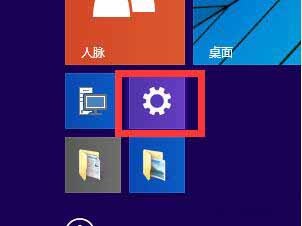
Klicken Sie auf „Computer und Geräte“. rechts; wie im Bild gezeigt:
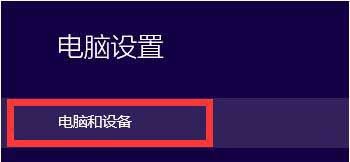
Klicken Sie auf das Gerät, das Sie löschen möchten, und löschen Sie es.
Das obige ist der detaillierte Inhalt vonSo löschen Sie nicht verwendete Geräte in WIN10. Für weitere Informationen folgen Sie bitte anderen verwandten Artikeln auf der PHP chinesischen Website!

